Följande guide förklarar hur du tar bort fortsätt att titta på objekt på Netflix så att de inte dyker upp längre på webbplatsens framsida.
Så snart du börjar titta på filmer eller tv-program på Netflix läggs de till i listan med fortsättningsvisningar som visas på Netflix hemsida.
Huvudtanken bakom funktionen är att visa program och filmer som du har börjat men ännu inte gjort så att du kan fortsätta titta på dem med ett klick på startsidan. Detta gör det bekvämare än att behöva lokalisera showen eller filmen igen på Netflix först för att fortsätta där du lämnade.
Detta fungerar för det mesta men hjälper inte dig om du inte gillar en show eller film och slutade se den halvvägs igenom. Det händer också ibland att objekt inte tas bort från listan även om du har sett videon till slutet.
Ta bort fortsätt att titta på objekt på Netflix
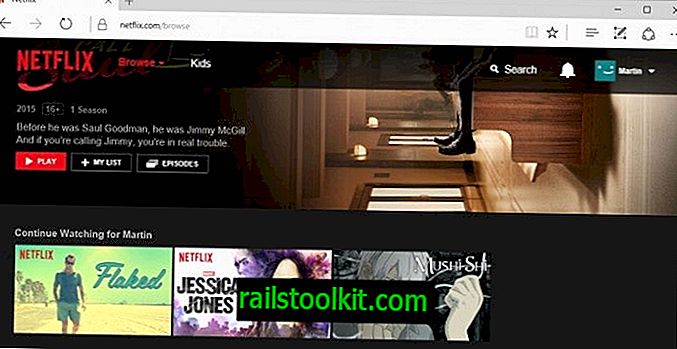
Listan i sig ger inget alternativ att ta bort en show eller film från den, och även om du kunde se den helt för att få den bort, är den inte det bästa alternativet att hantera problemet.
Det enda alternativet du måste ta bort objekt från listan på fortsättningsvisningen på Netflix är att ta bort dem från din visningshistorik.
Hantera visningshistoriken
Gör följande för att komma åt visningshistoriken på Netflix:
- Klicka på det aktiva profilnamnet i det övre högra hörnet på skärmen och välj Konto på menyn.
- Rulla ner till avsnittet "Min profil" på sidan som öppnas och klicka på länken "Visningsaktivitet" där.
Detta öppnar visningshistoriken för profilen som visar alla tittade program och filmer i kronologisk ordning med början med de senaste artiklarna. Listan gör ingen skillnad mellan videor som du har sett från början till slut och de som du inte har slutfört.
Om du vill ta bort en show eller film från listan fortsätter du att titta på den först på sidan. Om du använder en webbläsare och har svårt att hitta showen eller filmen trycker du på Ctrl-F för att öppna sökningen på sidan och använda sökningen för att hitta objektet.
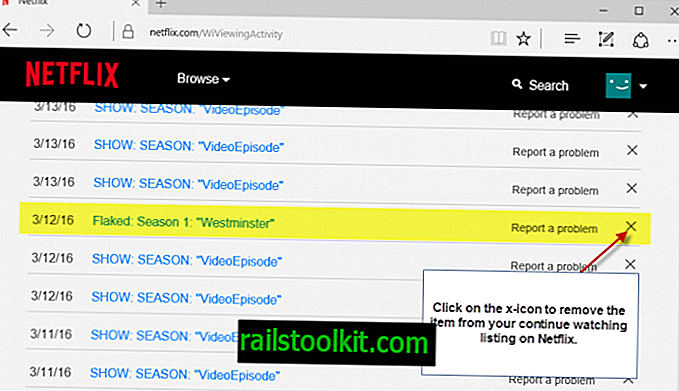
Klicka på x-ikonen bredvid objektet för att ta bort den från din visningshistorik. Om objektet har flera delar, är detta fallet om det till exempel är en del av en säsong, får du en prompt som du kan använda för att ta bort hela serien från din aktivitet. Detta är användbart om flera objekt visas på listan för fortsättningsvisningar eller andra områden på Netflix.
Obs! Om du tar bort ett objekt från din visningshistorik kommer det att tas bort från historiken på alla enheter du använder för att komma åt Netflix. Detta kan påverka rekommendationer på Netflix. Dessutom noterar Netflix att det kan ta upp till 24 timmar att ta bort ett objekt från visningsaktiviteten.
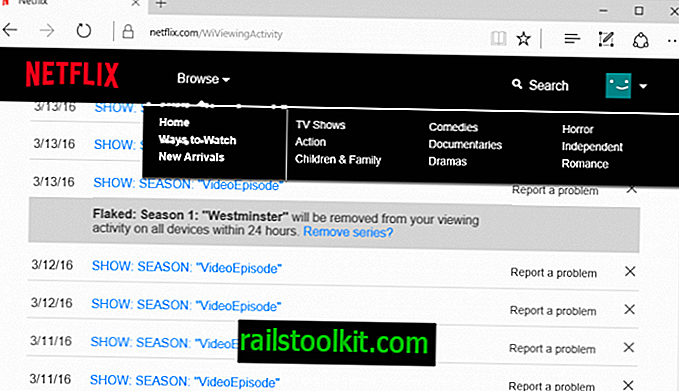
Det tar mindre än 24 timmar vanligtvis att ta bort ett objekt från visningshistoriken. När det händer tas objektet också bort från listan för fortsättningsvisning.
Använda profiler
Det är vettigt att använda profiler på Netflix, särskilt om du använder tjänsten ensam men också med andra. Med profiler kan du skilja visningshistoriken och därmed också rekommendationer och förslag bättre.
Par kanske vill skapa tre profiler till exempel, en för varje enskild användare och en för dem tillsammans.
Du skapar nya profiler med ett klick på användarikonen i det övre högra hörnet och valet av hanteringsprofiler från menyn.
Klicka på lägg till profil för att lägga till en ny och namnge den i enlighet därmed för enkel distinktion. Det enda som återstår är att se till att du laddar rätt profil när du kommer åt Netflix.













